Codeless Couponの使い方 ~割引クーポンを送る~ [eBay輸出小技集]


目次
Codeless Couponの使い方
こんにちわ!けいすけです。
今回のeBay小技は、Codeless Coupon(コードレスクーポン)の使い方についてです。
Codeless Couponとは、メールでバイヤーに送ることができる割引クーポンです。
ストア登録が完了していれば誰でも使う事が出来ます。
ストア登録の方法については以下の動画で説明しています。
ここからの説明はSeller Hub(セラーハブ)に登録している前提でするので、
まだSeller Hubに登録していない場合は下記のURLから登録しましょう。
[Start Using Seller Hub]というボタンをクリックすると登録できます。
http://pages.ebay.com/seller-center/new-business-seller/seller-hub.html
それではCodeless Couponを発行する方法を説明しますね。
Codeless Couponの選択画面を開く
①[My eBay]をクリック
②左メニューの「Marketing」から[Promotions] を選択
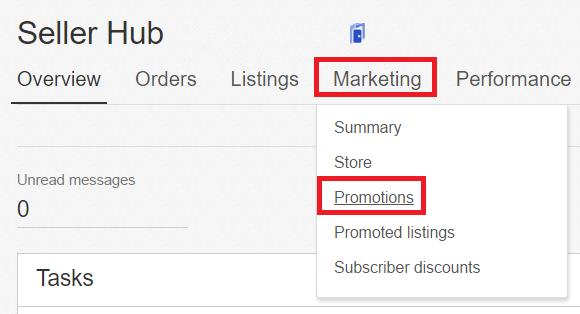
※最初の1回目は利用規約が表示されます。
確認後に[I Accept] をクリックしましょう。
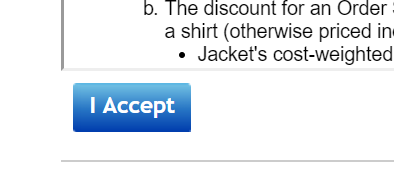
③「Manage Promotions」画面右側の「Create a Promotions」からプルダウンで [Codeless coupon]を選択
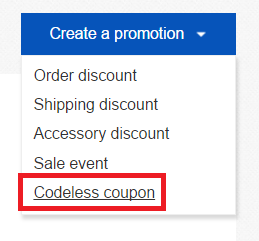
すると、Codeless Couponの選択画面が表示されます。
クーポンの種類と内容を設定する
項目1「Set targeted offer conditions and discounts」では
クーポンの割引条件を「購入金額」と「購入個数」の2種類から選んで設定できます。
それぞれの場合について説明していきますね。
「購入金額」に対しての割引
たとえば「$50以上購入したら1回だけ合計金額から10%OFF」というクーポンを発行するとします。
その場合は、
- 「Minimum order」にチェック
- 「Select minimum purchase amount:」に$50と入力
- 「Percentage discount」に10%と入力
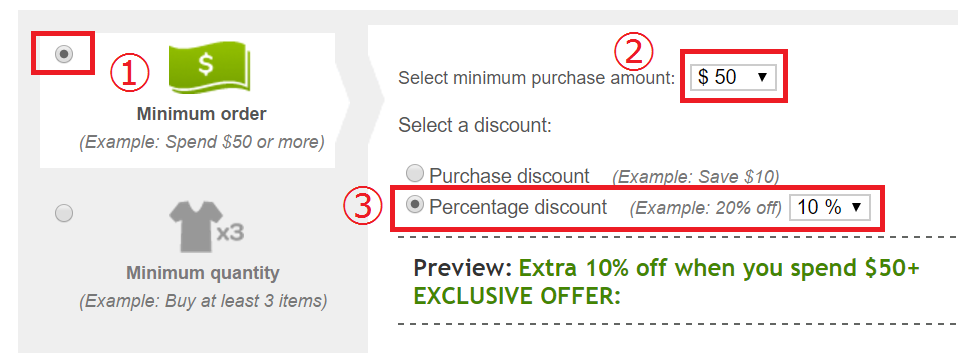
これでOKです。
ここからはこの操作について細かく説明していきますね。
「購入金額」に対してのCodeless Couponを作成する時は
お札のアイコンが書かれた「Minimum order」にチェックを入れます。
「Select minimum purchase amount:」には、
「何ドル以上購入したら割引を適用させるか」を入力します。
その下のチェック項目では割引のタイプを選択します。
【割引のタイプ】
- Purchase discount:設定した金額を値引き
- Percentagediscount:割引率(%)を指定して割引
次にクーポンの回数制限を設定しましょう。
「The discount can be applied only once per transaction」という項目で
「Yes : 何回も使える」か「No : 1回しか使えない」のどちらかを選択しましょう。
これで、購入金額に対してのコードレスクーポンが発行できました。
「購入個数」に対しての割引
「購入個数」に対してのコードレスクーポンを作成するときは
シャツのアイコンが書かれた「Minimum quantity」にチェックを入れます。
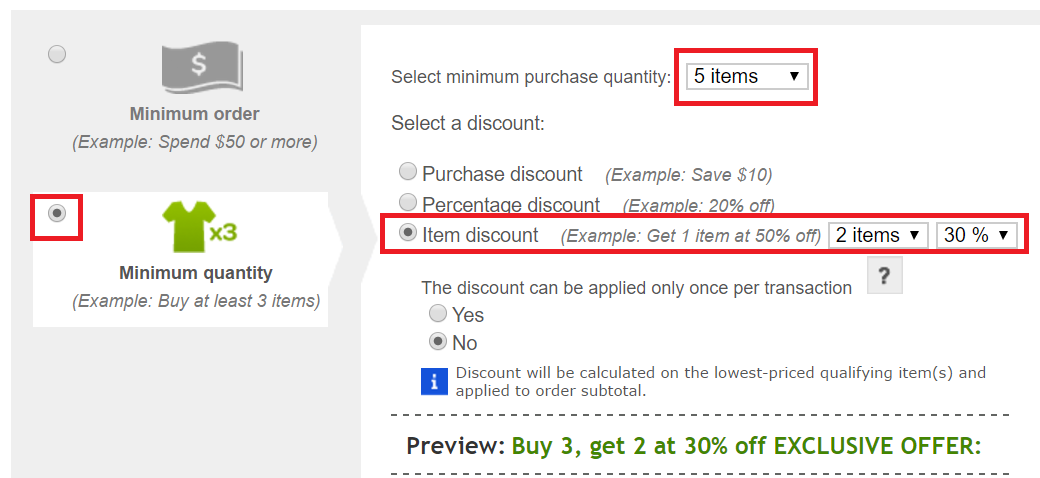
同じように右側の選択項目も設定していきましょう。
一番上の選択項目「Select minimum purchase quantity:」に
「何個以上購入したら割引を適用するか」を入力します。
その下のチェック項目は割引タイプです。
こちらでは「Item discount」という割引方法が増えています。
「Item discount」はどのような割引なのか例を上げると、
- Select minimum purchase quantity(購入最低個数):5品
- 割引方法:「Item discount」で[2items][30%]
と選択した場合、「同じ商品を5点購入したら、そのうち2点は30%OFFで購入できる」という設定になります。
割引方法が決まったらこちらもクーポンの利用回数を設定して発行完了です。
対象の商品を選択する
項目2「Choose qualifying items for your targeted offer」では
クーポンを使う事が出来る対象の商品を決めます。
販売している全ての商品にクーポンが使えるようにする時は、
①[Restrict inventory by rules]を選択
②[Create inclusion rule]から[Whole store (All inventory)]にチェックを入れる
③[Add inclusion rule]をクリック
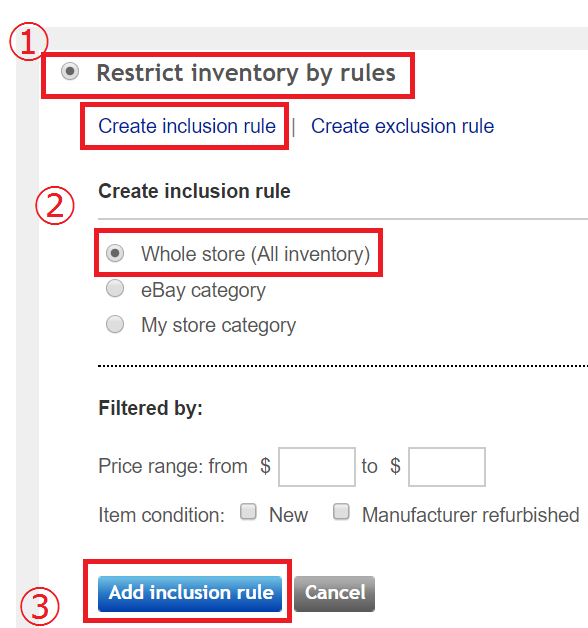
この手順で設定ができます。
細かく商品を指定したい時は以下の手順で設定してください。
大きな3つの項目の意味と設定方法を簡単な順に説明していきますね。
- Restrict inventory by SKUs:SKUで商品を指定。
- Restrict inventory by Item IDs:アイテムIDで商品を指定。
SKUやアイテムIDが分かる場合はこの設定が早いですね。
- Restrict inventory by rules
この方法では色々な条件で商品を指定することができます。
商品の選択方法2あるので、それぞれ説明しますね。
クーポンの使える商品を選ぶ
[Create inclusion rule]は、クーポンが使える商品を選んでいく設定です。
選択できる条件は以下です。
- Whole store (All inventory):ストア全体(全商品)
- eBay category:eBayのカテゴリ
- My store category:マイストアのカテゴリ
- Filtered by:商品の価格帯とコンディションで指定
クーポンの使えない商品を選ぶ
[Create exclusion rule]は、先ほどとは逆にクーポンが使えない商品を選んでいく設定です。
選択できる条件は以下です。
- eBay category:eBayのカテゴリ
- My store category:マイストアのカテゴリ
- Only selected SKUs / custom labels:SKUで指定
- Only selected Item IDs:Item IDで指定
条件の設定が完了したら「Add inclusion rule(対象商品の追加)」をクリックして完了です。
ディスカウント商品の説明
項目3「Describe the items that are eligible for the targeted offer」では
クーポンのサブタイトルを入力することができます。
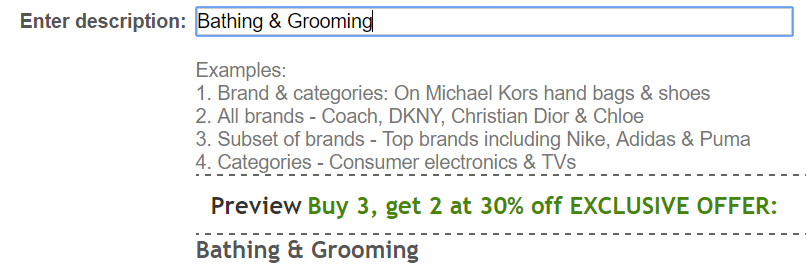
特に内容の指定はありませんが、未入力だとエラーが発生するので
分かりやすいように、カテゴリー名などを入力しておきましょう。
開始日・終了日の設定
項目4「Schedule your targeted offer」では、クーポンの通行期限とセール名を設定します。
各項目の設定内容は以下の通りです。
- Enter offer title:管理用セール名の設定
- Start immediately:今日からクーポンを利用可能にする。
- Start date:クーポン利用可能開始日
- End date:クーポン利用可能終了日
クーポンの確認
設定が完了したら一番下の[Submit]をクリックすると
クーポンが保存され、「Manage promotions」の画面に戻ります。
画面下のプロモーション一覧に作成したクーポンが表示されているので
「Action」の欄から[Preview]をプルダウンで選択して、内容の最終確認をしましょう。
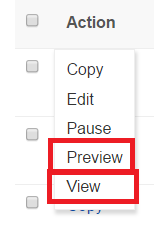
問題が無ければ「Action」の欄から[View]をプルダウンで選択して、
「Short URL」をコピーしましょう。

このURLをメールで送れば、バイヤーをセール画面に招待することができます。
まとめ
以上がCodeless Couponの作成方法です。
クーポンは一度作成すればコピーして作ることが出来るので、2回目以降の作成は簡単です。
コピー方法は、「Action」欄にある[Copy]を押すだけで編集ができます。
クーポンを効率よく利用して売り上げアップに繋げましょう^^
それでは、今回の内容は以上です。
頑張っていきましょう!
ほかのeBay小技集はこちら↓↓
けいすけ
◆◇◆◇◆◇◆◇◆◇◆◇◆◇◆◇
「eBay利益計算表 超改良版」を無料配布中です。
動画説明文の申請フォームよりすぐに受け取れます。
◆◇◆◇◆◇◆◇◆◇◆◇◆◇◆◇
![]()
輸入・輸出ビジネス ブログランキングへ
____________
____________
この記事を読んだ人は、こんな記事も読んでいます




